So erstellen Sie einen Klingelton für Ihr Mobiltelefon mit Device Stage in Windows 7

Device Stage ist eine vielseitige Funktion in Windows 7 und dient zur Verwaltung aller auf einem Windows 7-PC installierter Hardware und Geräte. Wenn Sie ein Gerät in den Computer einfügen, wird eine Liste mit häufig verwendeten Aufgaben für dieses Gerät angezeigt. Wenn Sie beispielsweise einen Multifunktionsdrucker einsetzen, werden die Druck- und Scanoptionen angezeigt. In früheren Windows-Versionen befanden sich diese normalerweise in einem separaten Menü.

Hier wird die Schnittstelle erheblich verbessert! Hersteller können die Gerätephase anpassen. Bei vielen Geräten und bestimmten Modellen werden personalisierte Statusinformationen und Menüoptionen angezeigt.
Gerätebühne dient auch zum Erstellen und Speichern eines benutzerdefinierten Klingeltons für Ihr Mobiltelefon. Um diese Funktion verwenden zu können, muss Ihr Telefon mit der Gerätephase kompatibel sein. Der Klingelton kann aus einer vorhandenen Sounddatei oder aus einer neuen Datei erstellt werden, die Sie von Ihrem Computer aus aufnehmen.
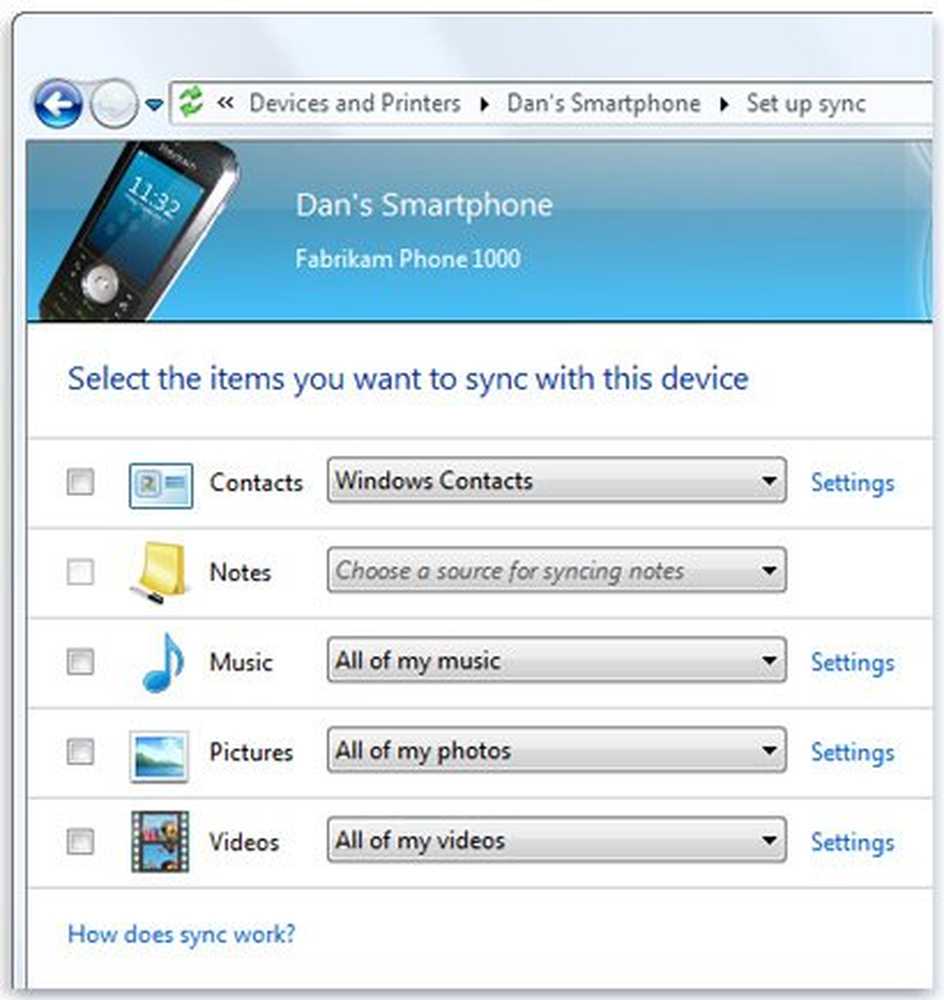
Gerätekompatibilitätsprüfung:
- Schalten Sie das Mobiltelefon ein und verbinden Sie es über USB oder Bluetooth mit Ihrem Computer.
- Öffnen Geräte und Drucker aus dem Startmenü. Daraufhin werden Name und Hersteller Ihres Geräts angezeigt.
- Doppelklicken Sie auf das Gerätesymbol. Wenn Device Stage dann nicht geöffnet wird, ist das Gerät nicht kompatibel oder wenn es sich öffnet, können Sie mit den nächsten Schritten fortfahren.
Senden Sie einen Klingelton an Ihr Gerät:
- Schalten Sie das Mobiltelefon ein und verbinden Sie es über USB oder Bluetooth mit Ihrem Computer.
- Öffnen Geräte und Drucker aus dem Startmenü und doppelklicken Sie auf das Gerät.
- Doppelklicken Sie auf Klingeltöne einstellen in der Gerätephase.
- Wählen Sie auf der neuen Seite ein vorhandener Klingelton. Sie können es spielen, indem Sie auf klicken Klingelton abspielen Taste.
- Sie können eine der drei Optionen auswählen, die danach angezeigt werden Was möchten Sie mit diesem Klingelton machen??
- Wenn Sie es als primären Klingelton für alle Anrufe festlegen möchten, wählen Sie mache es primären Klingelton und dann an das Telefon senden.
- Wenn dieser Klingelton für eine bestimmte Person oder Gruppe abgespielt werden soll, können Sie ihn einem oder mehreren Kontakten über zuweisen Kontaktseite, und klicken Sie dann auf Nächster um es an das Gerät zu senden.
- Sie können diesen Klingelton einfach speichern, indem Sie auswählen Senden Sie es einfach an mein Telefon und klicken Sie dann auf Nächster.
Klingelton erstellen:
1. Schalten Sie das Mobiltelefon ein und verbinden Sie es über USB oder Bluetooth mit Ihrem Computer.
2. Öffnen Geräte und Drucker aus dem Startmenü und doppelklicken Sie auf das Gerät.
3. Doppelklicken Sie auf Klingeltöne einstellen in der Gerätephase.
4. Wählen Sie auf der neuen Seite Neuen Klingelton erstellen.
5. Auf der Neuen Klingelton erstellen Wählen Sie eine der folgenden Optionen:
(a) Um einen Klingelton aus einer vorhandenen Datei zu erstellen, klicken Sie auf Sounddatei öffnen, stimmen Sie der Copyright-Mitteilung zu, navigieren Sie dann zur Datei und klicken Sie auf öffnen.
(b) Für die Aufnahme eines neuen Klingeltons muss das Aufnahmegerät wie das Mikrofon angeschlossen sein, und klicken Sie dann auf Aufzeichnung.
6. Gleiches Neuen Klingelton erstellen Auf dieser Seite können Sie auch den gewünschten Teil des Klingeltons ausschneiden und dann auf Speichern klicken. Sie können den Klingelton auch während der Wiedergabe ein- und ausblenden, indem Sie die Kontrollkästchen Ein- / Ausblenden aktivieren.

7. Auf der Wählen Sie eine Klingelton-Seite aus, Sie können verschiedene Optionen zum Senden des Klingeltons an Ihr Gerät auswählen.
Lerne mehr über Klingelton-Editor.
Von Microsoft bezogen.




